WiFiを自動接続させない設定方法・解除方法|自動接続が切れる・つながらない原因
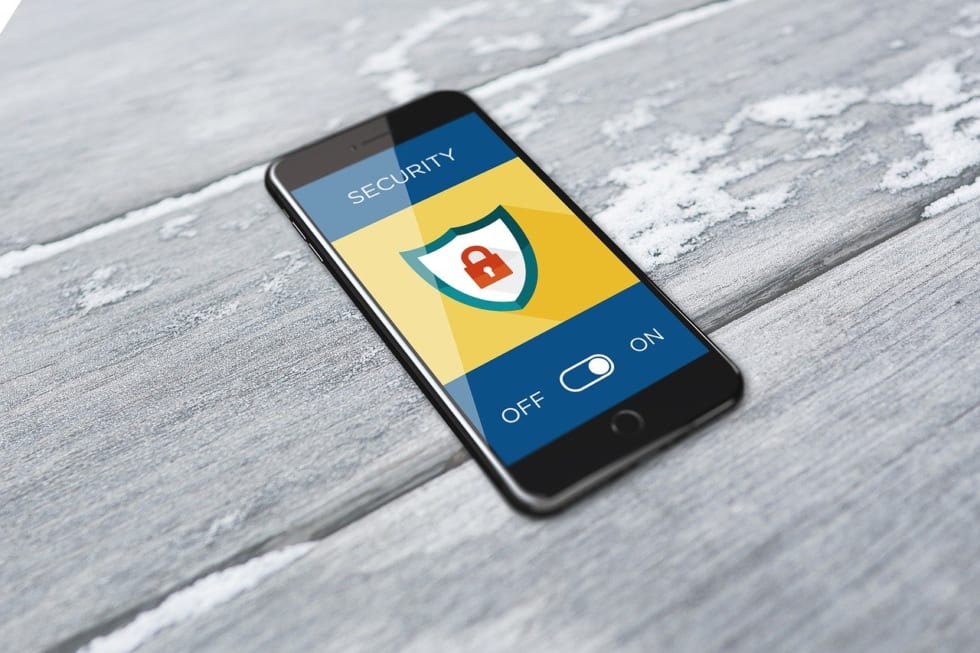
Wi-Fiが自動接続されて困っている方も多いです。もし問題のあるWi-Fiだったことを考えると、非常に怖いですよね。そこでこの記事では、Wi-Fiを自動接続させない設定方法や解除方法などを解説します。
この記事の目次
最近は、フリーWiFiスポットが多くの駅やカフェなどに設置されていて使用する機会も増えているため、スマホでWiFiを自動接続できるようにしている人も多いのではないでしょうか。
自動で接続できるのは大変便利ですが、セキュリティ面を考慮しないと、悪意のある不正アクセスを受けて個人情報やクレジットカード情報などを盗まれてしまう危険性があります。
フリーWiFiを自動接続できる機能を利用するのであれば、リスクも理解した上で使用することが大切です。
今回は、iPhone・AndroidそれぞれのWiFi自動接続の管理方法や、より安全にWiFiを使う方法を紹介します。
WiFiを自動接続する方法
ここでは、iPhone・AndroidそれぞれのWiFi自動接続の方法について紹介していきます。
まず、iPhone・AndroidどちらもスマホのWiFi設定をする必要があります。PhoneとAndroidで設定方法が異なるため、それぞれの操作方法を確認していきましょう。
iPhoneの場合
iPhoneの場合、WiFiの設定画面を開いてネットワークの設定を
WiFiの自動接続を個別で解除する方法(iPhone)
- 「設定アプリ」を開く
- 設定画面にある「WiFi」をタップ
- 自動接続を解除したいWiFiの端にある「!」マークをタップ
- 「自動接続」の項目をオフに変えて完了
全WiFiの自動設定を変えるなら「設定自体をリセットする方法」を試すのがおすすめ。
WiFiの自動接続設定をリセットする方法(iPhone)
- 「設定アプリ」を開く
- 設定画面にある「一般」をタップ
- ページ下にある「リセット」を選択
- 「ネットワーク設定をリセット」を選んで完了
ただし、設定自体をリセットする方法を取った場合はBluetooth設定やVPN/APN設定も一緒にリセットされるので、慎重に検討してから実行しましょう。
もう少し詳しく設定方法を解説します。
個別で解除する方法
- 「設定アプリ」を開く
- 設定画面にある「WiFi」をタップ
- 自動接続を解除したいWiFiの端にある「!」マークをタップ
- 「自動接続」の項目をオフに変えて完了
最後に「自動設定」と書かれている項目を「オフ(緑→白)」に変えれば完了です。
設定自体をリセットする方法
- 「設定アプリ」を開く
- 設定画面にある「一般」をタップ
- ページ下にある「リセット」を選択
- 「ネットワーク設定をリセット」を選んで完了
最後に「ネットワーク設定をリセット」を選択・実行すれば、全WiFiの自動接続をオフに変えることができます。ただし、他の設定も解除してしまうので、設定は慎重に行ってください。
Androidの設定方法
Androidで自動接続をオフにする方法を紹介します。ちなみに今回は、HUAWEI P20 Liteでの手順を参考にしています。
WiFiの自動接続を解除する方法(Android)
- 「設定アプリ」を開く
- WiFiの設定メニューを開いて「WiFi」を選択
- メニューから「WiFi設定」を開き「保存済みネットワーク」をタップ
- 削除したいWiFiを選んで「切断」を選択すれば解除完了
Androidは端末によって若干手順や表示される名前が変わりますが、大まかには設定からWiFiメニューを開き、保存しているネットワークを削除または切断すればOKです。
次は各手順を画像込みで詳しく解説します。
▼「設定アプリ」を開く/p>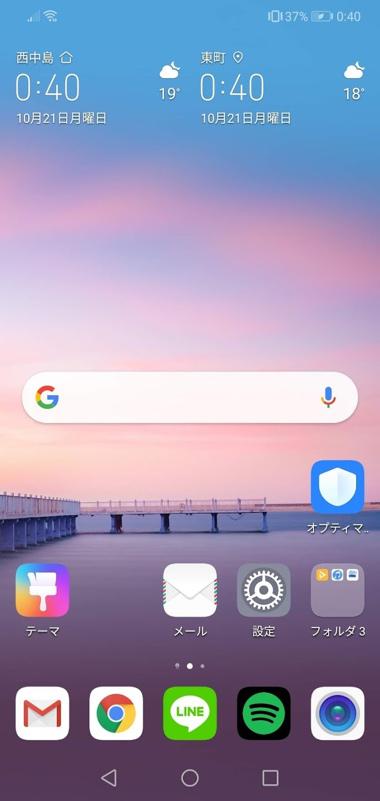
使っている端末内にある、設定アプリを開いてください。
▼WiFiの設定メニューを開いて「WiFi」を選択
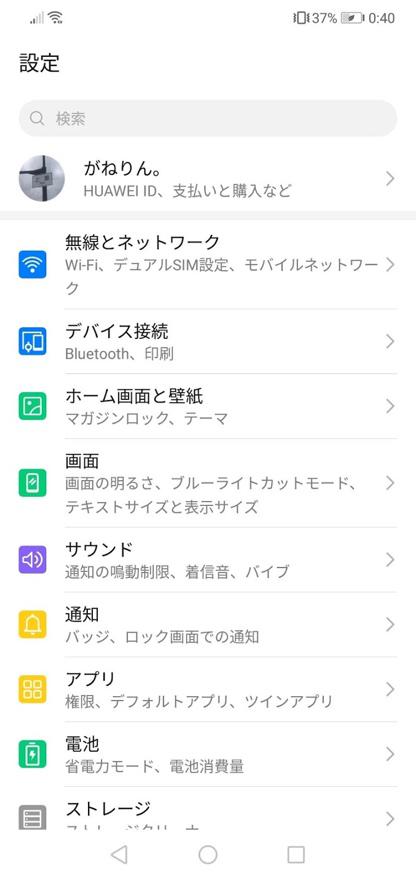
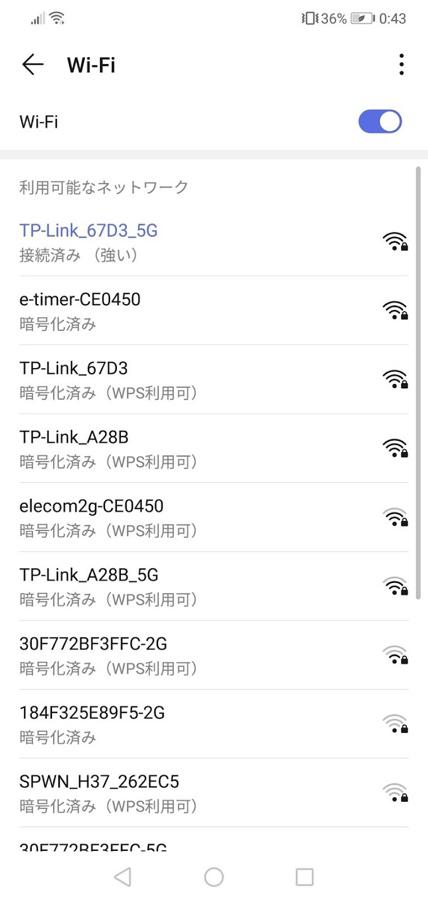
次はWiFiの設定メニューを開き、その中から「WiFi」を選択。
▼メニューから「WiFi設定」を開き「保存済みネットワーク」をタップ
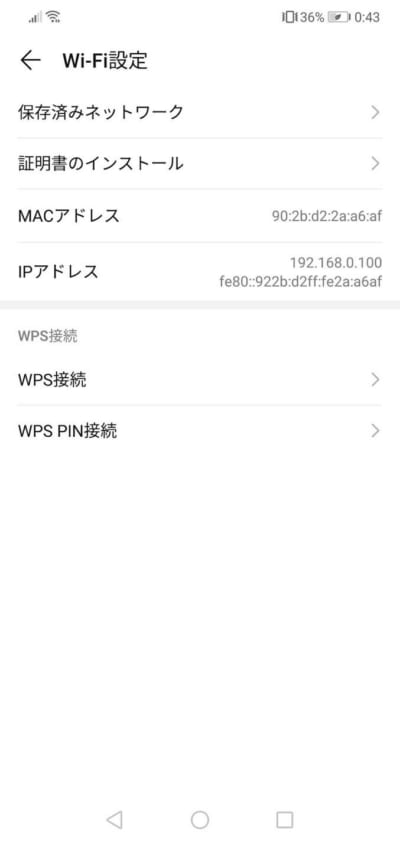
そして右上にあるメニューボタンをタップ。すると「保存済みネットワーク」という項目があるので、それをタップし、保存済みネットワークのページに移ってください。
▼削除したいWiFiを選んで「切断」を選択すれば解除完了
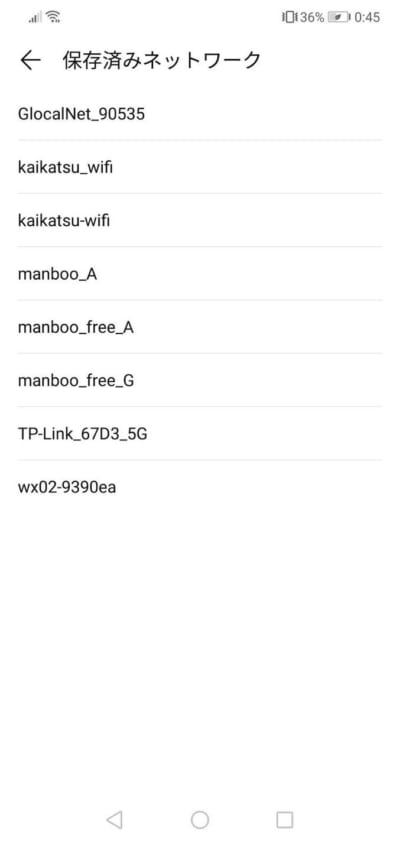
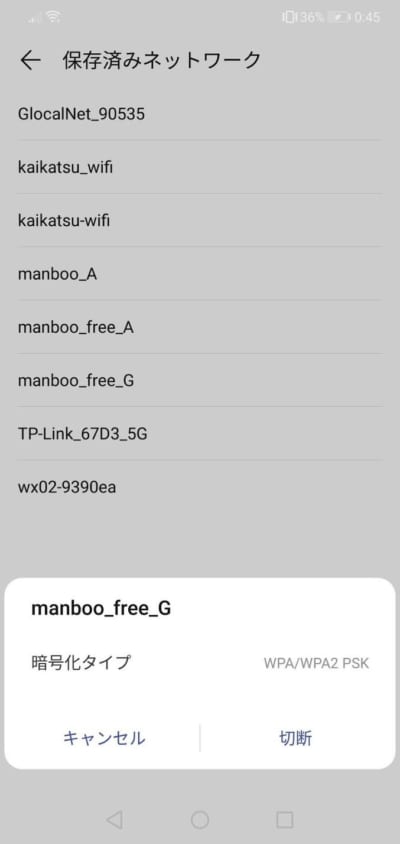
あとはページの中にあるWiFiを選択して、「切断」を選択すれば自動接続を解除できます。
WiFiの自動接続が切れる・つながらない場合

WiFiの自動接続は、面倒な設定を踏まず簡単にWiFiを接続してくれる便利な機能です。危険性も理解した上できちんと使えば問題ありません。
ただ、使っているとWiFiの自動接続が切れる、つながらない場合が出てくることも。最後に、WiFiの自動接続が切れる・つながらない場合の原因と対処法を紹介します。何か問題があった場合は、こちらを参考に対処してみましょう。
機内モードにしている
WiFiがつながらない場合、まず考えられるのが「機内モードにしているかどうか」です。機内モードをオンにしていると基本的な通信はできません。
そのため、WiFiもつながらなくなってしまうのです。機内モードにした覚えが無くても、誤作動や誤タッチで知らないうちにオンになっていることもあります。一度確認してみるのがおすすめです。
遮蔽物が多い場所にいる
WiFiは通信機器との間に遮蔽物があると不安定になります。特にルーターとは離れた部屋や部屋の隅、壁際などはWiFiが通りづらいです。
その場合の対処法として、まずはルーターの近くに移動する、遮蔽物がない開けた場所に移ると良いでしょう。それでも通信が切れる、または動けない場合は、WiFiの周波数を2.4GHzに変えるのもおすすめの対処法です。
通常WiFiは5GHzの周波数を使っていますが遮蔽物に弱いので、壁があると通信が不安定になりやすいのがデメリット。逆に2.4GHzは遮蔽物にも強いので、比較的に安定した通信でネットを利用できます。
スマホ自体の不具合
スマホ自体の不具合でWiFiは不安定になることもあります。例えば、古い機種を使っている場合、最新OSとの相性の問題で不具合が発生することも。
最新OSは最新スマホの性能に合わせて進化しているので、古いスマホだと相性が悪いのです。結果、WiFiが不安定になってしまいます。その他にも、キャッシュが貯まり過ぎていたり、メモリを酷使しているとWiFiが切れやすくなります。
対処法として、OSが問題の場合は最新機種に変えるか、OSをアップグレードしないのが得策です。そして、キャッシュなどが原因のケースだと、再起動するのがおすすめとなっています。
接続台数が限られている
ルーターごとに接続台数が限られており、上限以上は繋げられません。例えば、家族でルーターを使っていたり、スマホ以外にPCやゲームなどと複数台接続していたりすると、上限に達しやすくなります。
特に安価なルーターだと、接続台数が増えるほど通信速度の低下や接続が切れるなど問題が発生することも多いです。
対処法として、使わない通信機器はWiFiとの接続を切って余裕を残しておくのがおすすめ。もしくは接続台数が多いルーターに買い替えましょう。
ルーターに不具合がある
ルーターに熱が溜まっている場合、不具合が発生することがあります。特に長時間連続使用しているとかなり熱くなってWiFiが不安定になり、自動接続が切れてしまいます。それ以外に、WiFiの電源自体が落ちている可能性もあります。
ただ電源を付け忘れている場合は、電源をオンにすれば大丈夫です。熱が溜まっている場合は、一度電源を落としてから5分ほど放置した後に再起動させるとWiFiが安定しやすくなります。
それでも状態が改善しないなら、ルーターの寿命も考えられます。新しいルーターを購入することも頭に入れて、上記の対処法を試してみてください。
WiFiを安全に利用するにはカシモWiMAXがおすすめ!
ここでは、WiFiの自動設定のみならず安全にインターネットを利用するための人気ポケットWiFiをご紹介します。
【PR】カシモWiMAXは月額1,380円~たっぷり使える!
※カシモWiMAXは当サイトを運営している株式会社マーケットエンタープライズの子会社であるMEモバイルが運営しています。
カシモWiMAXの特徴は、なんといっても月額料金の安さです。
1か月目の月額料金が1,380円~となっており、月額料金を少しでも抑えて利用したい方におすすめです。
WiMAXはauを展開するKDDIの子会社であるUQコミュニケーションズが提供しているサービスなので、キャリアの安定的なインターネット回線を利用することができます。
WiMAXはどのプロバイダで契約しても品質は大きく変わらないため、月額料金が安くて、通信速度も速いカシモWiMAXがおすすめです。
通信は安定しているので、WiFi自動接続のような「速度が遅い・繋がらない」といった問題はあまり起こらないでしょう。
最安プランの場合は、無制限のギガ放題プランで初月無料、2ヶ月目~1,380円のとってもお得なキャンペーンも実施しているのでぜひチェックしてくださいね。
まとめ
以上がWiFiを自動接続する設定方法・解除方法についてです。自動接続は便利な反面、危険性もあります。
通信内容の傍受が気になる方は、自動接続をオフにしておくのがおすすめです。そして、自動接続で何か不具合がある場合は、スマホやルーター、通信環境などに注意して、紹介した対処法を実行してみてください。
WiFiの自動接続を上手に使って、安全で便利なネット環境を手に入れましょう!


































